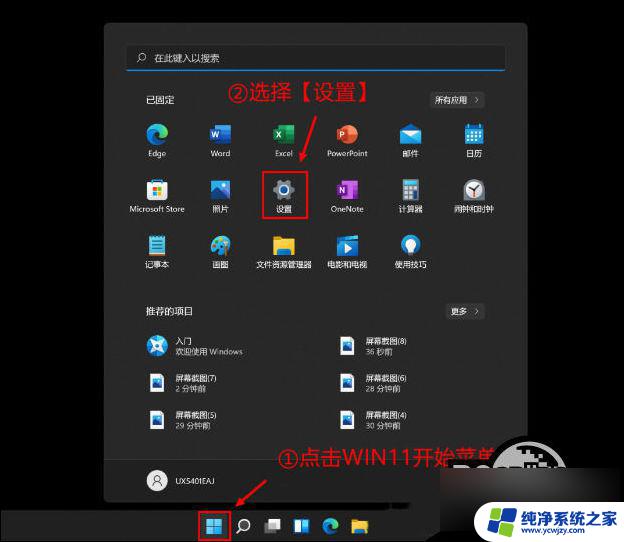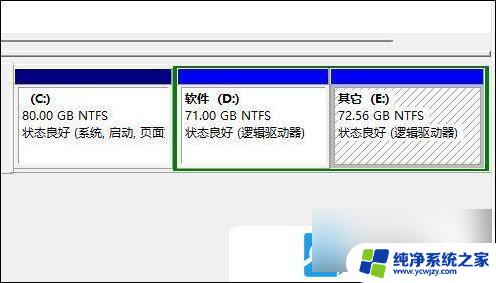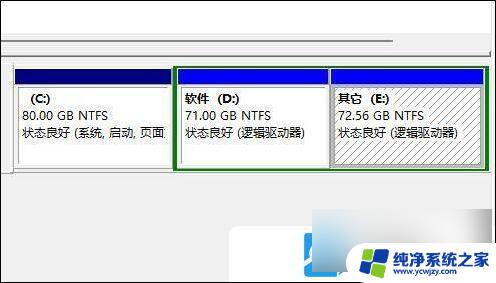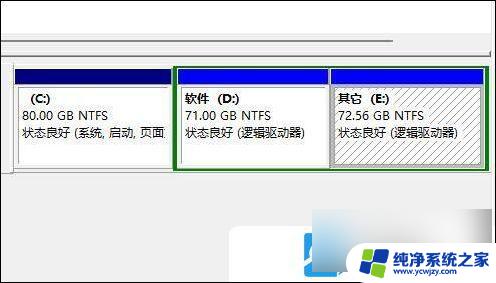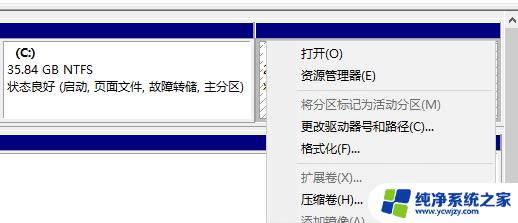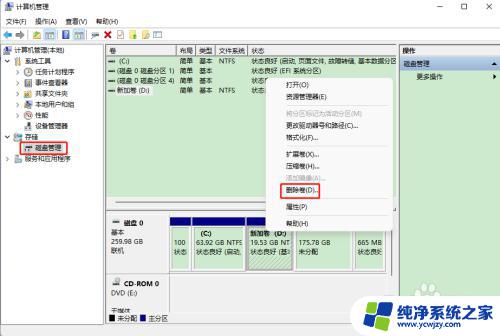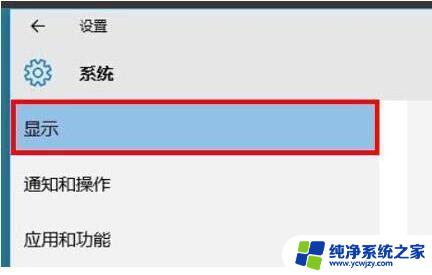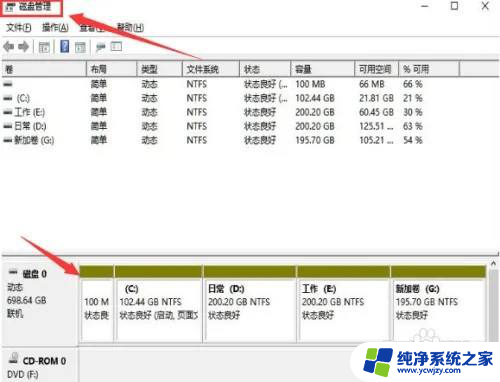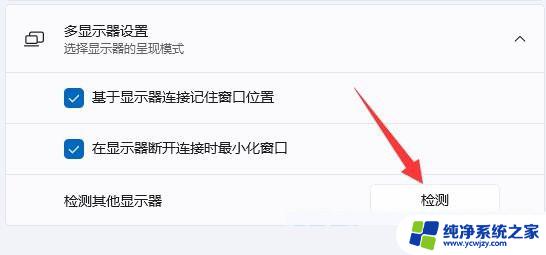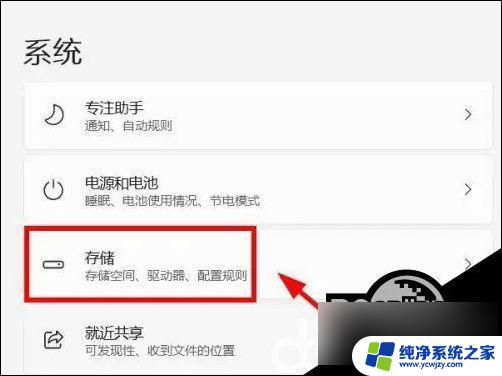win11c盘扩展
Win11系统作为微软最新推出的操作系统,吸引了众多用户的关注,随着使用时间的增长,很多用户会发现Win11系统的C盘空间不足,导致系统运行缓慢甚至无法正常使用。为了解决这一问题,许多用户会选择对Win11系统的C盘进行扩容,以增加其存储容量,从而提升系统运行效率。Win11分区C盘如何扩容容量呢?接下来我们将为您介绍一些简单有效的方法。
win11分区c盘扩容操作教程1、首先右键此电脑,打开“管理”
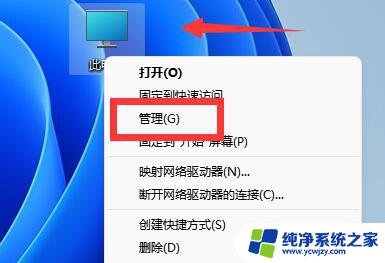
2、接着进入左边“磁盘管理”
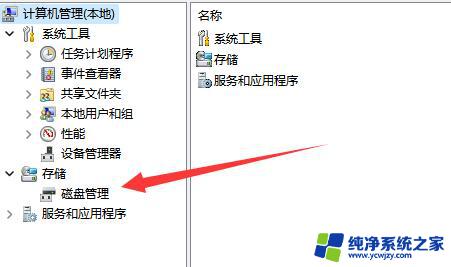
3、然后找到离c盘最近的磁盘,我们这里是d盘。右键选择“删除卷”
(删除卷会清空数据,记得备份)
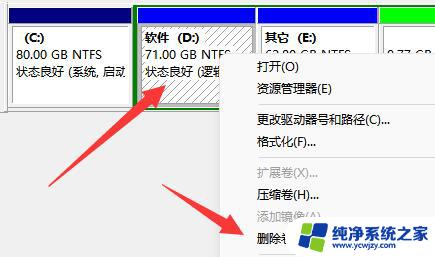
4、随后会弹出一个选项,选择“是”
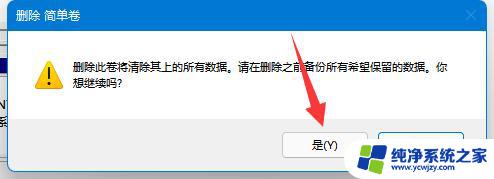
5、删除完成后,右键c盘,选择“扩展卷”
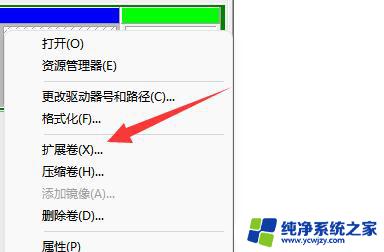
6、点开会进入扩展卷向导,点击“下一步”
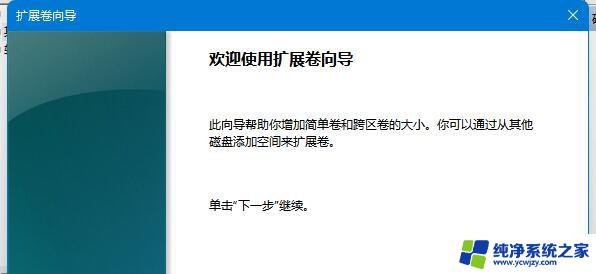
7、然后选择扩展的空间数量,点击“下一页”
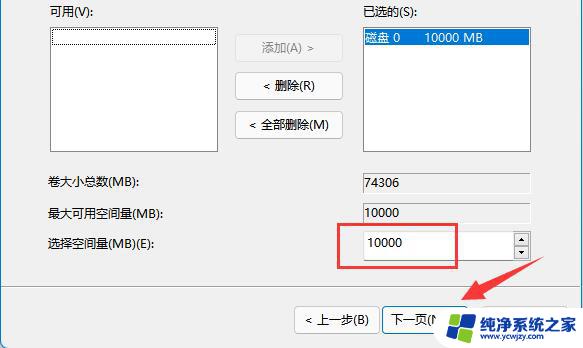
8、这样就能扩大c盘空间了,点击“完成”即可。
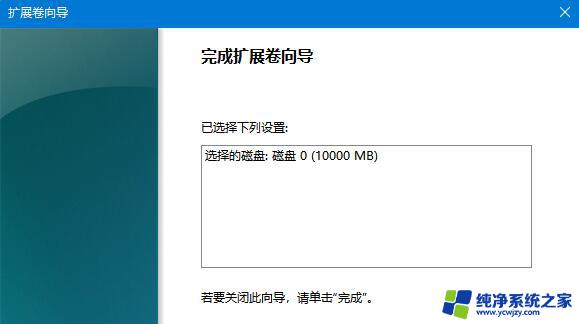
1、首先右键Windows图标,打开“运行”。
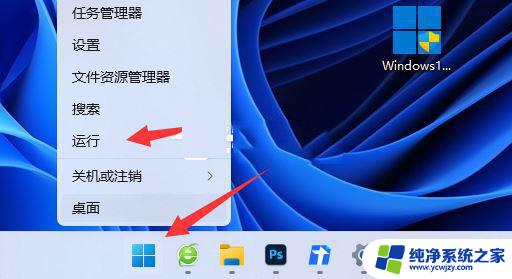
2、接着输入“diskpart”并回车打开分盘工具。
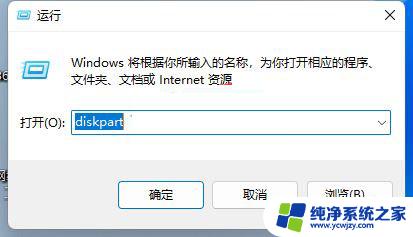
3、然后输入“list volume”并回车查看自己的磁盘。
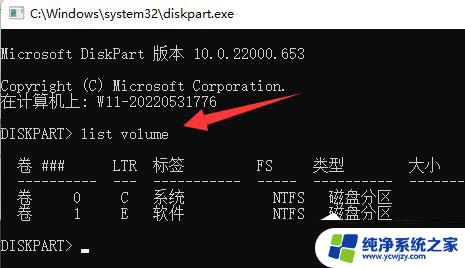
4、随后输入“select volume c”选择c盘。
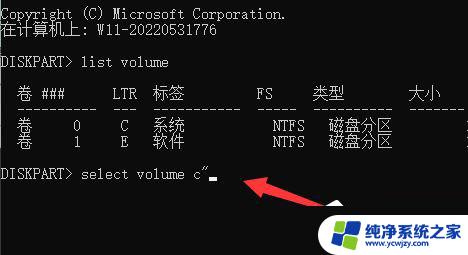
5、最后输入“extend [size=n]”并回车就能重新分盘了。(这里的n就是想要扩展的容量)
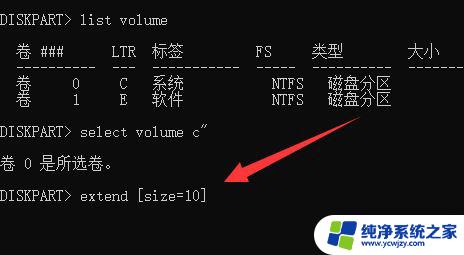
1、如果命令提示符用不了,那建议下载一个分盘助手软件。
2、安装完成后打开它,并右键“c盘”选择“调整/移动分区”。
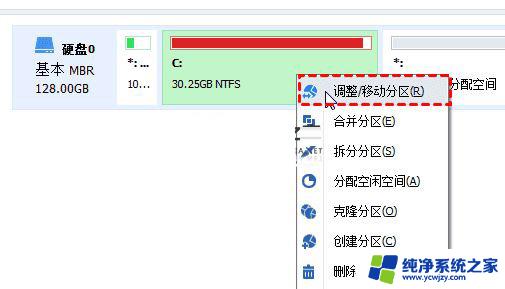
3、打开后拖动磁盘容量按钮向右就可以扩大c盘了。
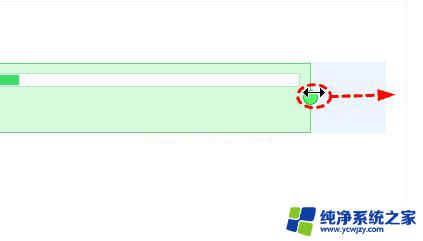
如果上述三种方法都不行,那可能是你的c盘格式不匹配。那就需要格式化磁盘后才能重新分盘了。
以上就是win11c盘扩展的全部内容,碰到同样情况的朋友们赶紧参照小编的方法来处理吧,希望能够对大家有所帮助。